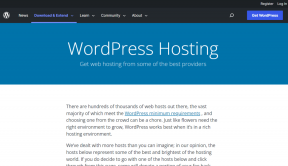Kako mogu izbrisati Thunderbird profil – TechCult
Miscelanea / / June 27, 2023
Jeste li frustrirani pretrpanim Thunderbird profilima i želite novi početak? Upravljanje višestrukim računima na Thunderbirdu može biti neuredno, ali brisanje nekorištenih profila može pojednostaviti stvari. Ako niste sigurni kako izbrisati Thunderbird profil, ovaj će vas članak voditi kroz postupak.

Sadržaj
Kako mogu izbrisati Thunderbird profil
Thunderbird je besplatni program za e-poštu koji je kreirala Mozilla i koji vam omogućuje dodavanje dodatnih značajki. Otvaranje računa na platformi uključuje jednostavan postupak, ali ako ga želite ukloniti, možete jednostavno slijediti korake u ovom vodiču za brisanje profila.
Gdje je moj Thunderbird profil?
Vaš Thunderbird profil sprema se lokalno na vašem uređaju u mapi profila. Posjetivši ga, možete vidjeti sve podatke svog profila. Da biste došli do svog profila, pristupite odjeljku Više rješavanja problema i pogledajte cijelu mapu svog profila pod nazivom profilename.default. Svi profili koji su povezani s vašom aplikacijom Thunderbird bit će vidljivi u ovoj mapi profila u mapi Thunderbird.
Da biste izbrisali svoj stari Thunderbird profil, samo slijedite ove korake:
Bilješka: Provjerite jeste li preuzeli i instalirali Aplikacija Thunderbird za stolna računala.
1. Otvori Aplikacija Thunderbird za stolna računala na vašem računalu.
2. Klikni na ikona izbornika hamburgera u gornjem desnom kutu zaslona.
3. Klikni na Pomozite opciju iz padajućeg izbornika.
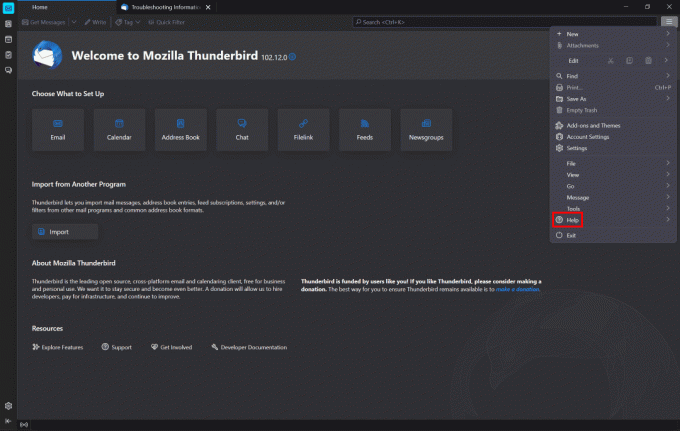
4. Kliknite na Više informacija o rješavanju problema.
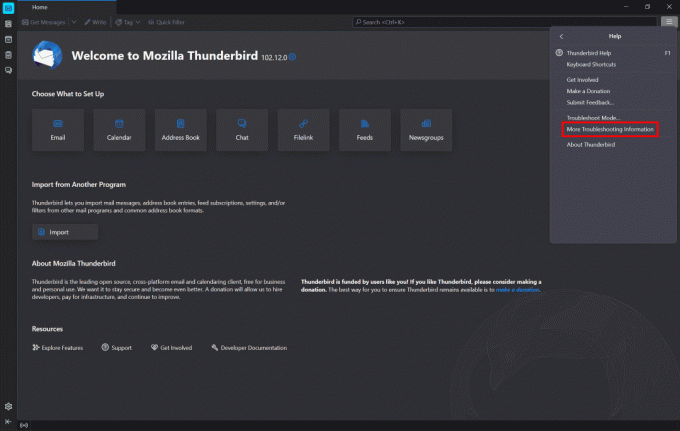
5. U odjeljku s informacijama o rješavanju problema kliknite na Otvori mapu pored opcije mape profila.
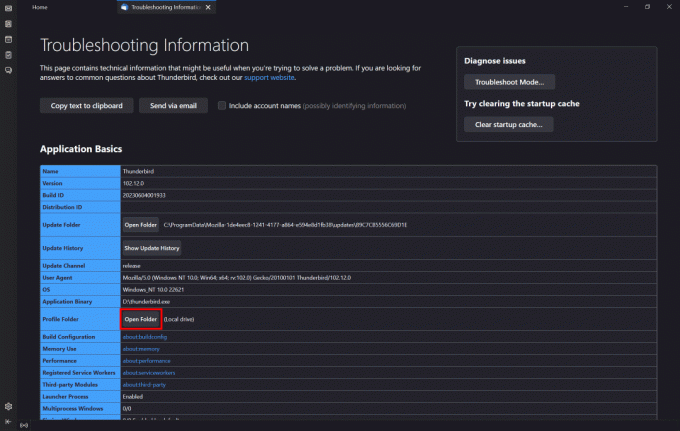
6. Vrati se na Profili, Klikni na naziv profila.zadano mapu, a zatim kliknite na ikona za brisanje za brisanje profila.

Također pročitajte:Kako izbrisati SCRUFF profil
Kako mogu ukloniti Thunderbird račun sa svog računala
Osim brisanja profila, također možete ukloniti svoj Thunderbird račun sa svog računala, slijedite ove korake da biste saznali bolje:
Bilješka: Provjerite jeste li preuzeli, instalirali i prijavili se na svoj račun u aplikaciji Thunderbird za stolna računala.
1. Otvori Aplikacija Thunderbird za stolna računala na svom računalu i kliknite na svoj email adresa.

2. Kliknite na Postavke računa.
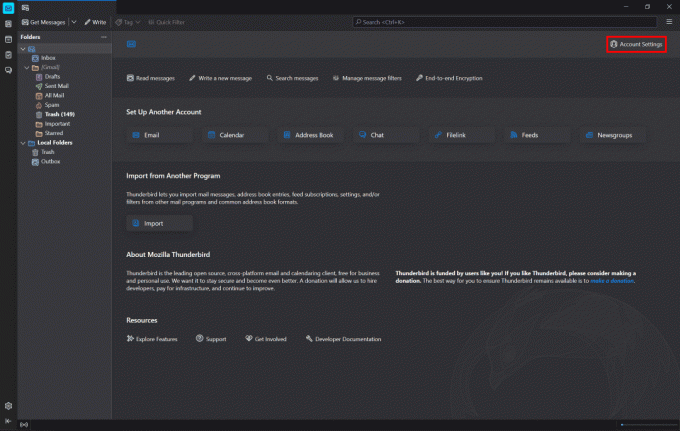
3. Kliknite na Radnje računa iz donjeg lijevog kuta zaslona.
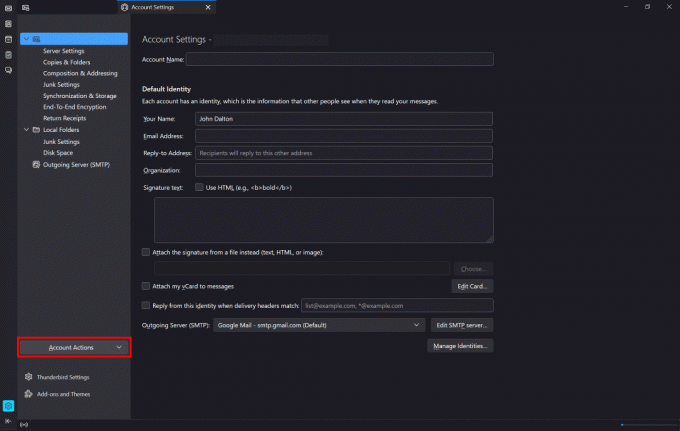
4. Na padajućem izborniku kliknite na Ukloni račun da uklonite svoj račun e-pošte.
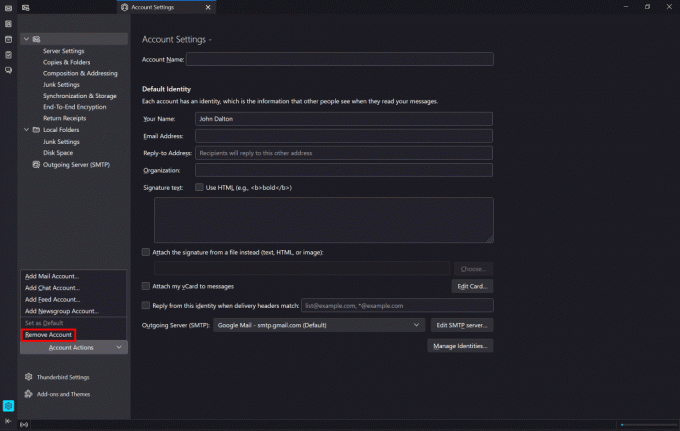
5. Kliknite na Ukloniti iz dijaloškog okvira za potvrdu uklanjanja.
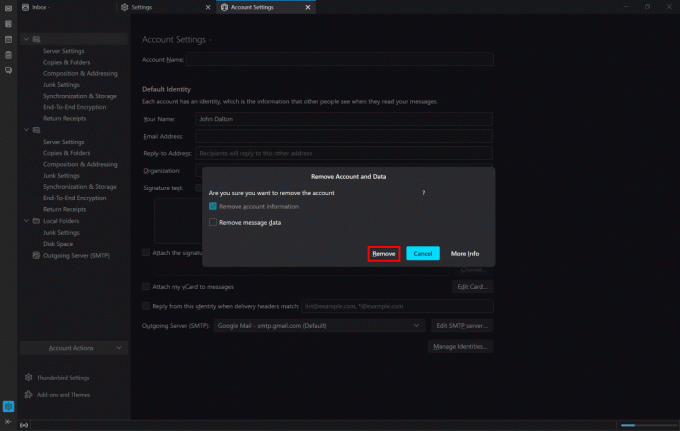
6. Kliknite na u redu dovršiti proces.
7. Zatim otvorite Upravljačka ploča na vašem računalu.
8. Kliknite na Deinstalirajte program.
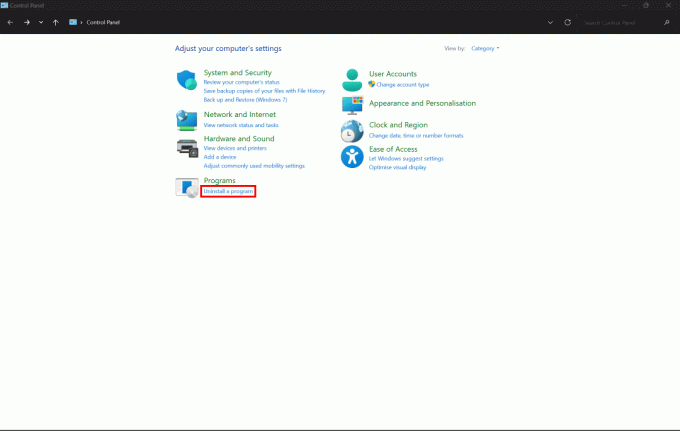
9. Kliknite na Mozilla Thunderbird, zatim Deinstaliraj i slijedite korake navedene na ekranu kako biste uklonili Thunderbird s vašeg računala.

Također pročitajte:Kako izbrisati sve svoje profile na stranicama za upoznavanje
Hoće li deinstalacija Thunderbirda izbrisati e-poštu?
Ne, deinstalacija Thunderbirda neće izbrisati e-poštu. Deinstaliranjem će samo ukloniti Thunderbird s vašeg računala, a kada ga ponovno instalirate, vidjet ćete da je vaš račun e-pošte prijavljen. Sve e-poruke koje su bile dio vašeg računa e-pošte ostat će takve kakve jesu. Ako želite trajno ukloniti svoj Thunderbird profil, možete provjeriti korake navedene u donjem naslovu.
To je to! Ovo je kako izbrisati Thunderbird profil. Nadamo se da vam je naš vodič bio koristan, ali i informativan. Ako imate pitanja ili prijedloga za nas, slobodno ih podijelite u odjeljku za komentare u nastavku.
Henry je iskusan pisac o tehnologiji sa strašću da složene tehnološke teme učini dostupnima svakodnevnim čitateljima. S više od desetljeća iskustva u tehnološkoj industriji, Henry je postao pouzdan izvor informacija za svoje čitatelje.